Cara Mengatasi “Order Tidak Tereksekusi” di MT5 (Versi Desktop)
1 Periksa Status Login
-Lihat di pojok kanan bawah MT5:
– Bar hijau & merah = terhubung.
– Tidak ada bar / “No Connection” = platform offline.
– Jika offline, klik kanan akun Anda di Navigator → Accounts → Login to Trade Account kembali.
-Lihat di pojok kanan bawah MT5:
– Bar hijau & merah = terhubung.
– Tidak ada bar / “No Connection” = platform offline.
– Jika offline, klik kanan akun Anda di Navigator → Accounts → Login to Trade Account kembali.
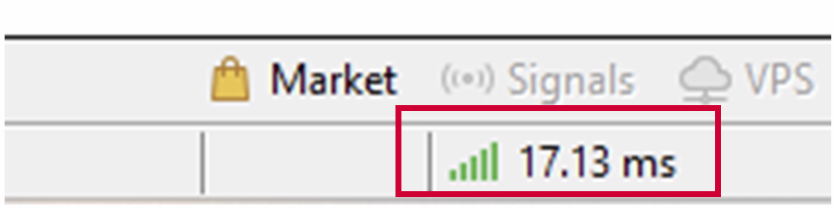
2 Verifikasi Jenis Akun & Izin
– Jika Anda login dengan password Investor (hanya baca), Anda tidak bisa melakukan trading.
– Login dengan password utama/live.
– Pastikan menggunakan server yang benar (Live vs Demo).
– Jika Anda login dengan password Investor (hanya baca), Anda tidak bisa melakukan trading.
– Login dengan password utama/live.
– Pastikan menggunakan server yang benar (Live vs Demo).
3 Periksa Jam Pasar
– Banyak instrumen berhenti trading di akhir pekan atau saat pemeliharaan.
– Jika pasar tutup, order akan ditolak sampai sesi berikutnya.
– Banyak instrumen berhenti trading di akhir pekan atau saat pemeliharaan.
– Jika pasar tutup, order akan ditolak sampai sesi berikutnya.
4 Tinjau Ukuran Lot & Margin
– Jika ukuran lot terlalu besar atau margin tidak cukup, MT5 akan menolak order.
– Di tab Terminal → Trade, periksa Free Margin di bagian bawah.
– Coba kurangi ukuran lot Anda.
– Jika ukuran lot terlalu besar atau margin tidak cukup, MT5 akan menolak order.
– Di tab Terminal → Trade, periksa Free Margin di bagian bawah.
– Coba kurangi ukuran lot Anda.
5 Konfirmasi Stop Level & Harga
– Broker menetapkan jarak minimum dari harga saat ini untuk SL/TP atau pending order.
– Jika order terlalu dekat dengan harga pasar, order bisa ditolak.
– Periksa “Stop Level” broker Anda (di Market Watch → klik kanan simbol → Specification).
– Broker menetapkan jarak minimum dari harga saat ini untuk SL/TP atau pending order.
– Jika order terlalu dekat dengan harga pasar, order bisa ditolak.
– Periksa “Stop Level” broker Anda (di Market Watch → klik kanan simbol → Specification).
6 Periksa Simbol & Spesifikasi Kontrak
– Di Market Watch, klik kanan simbol → Specification.
– Verifikasi:
– Contract size
– Minimum lot
– Jam trading
– Stop level
– Pastikan order Anda sesuai dengan parameter ini.
– Di Market Watch, klik kanan simbol → Specification.
– Verifikasi:
– Contract size
– Minimum lot
– Jam trading
– Stop level
– Pastikan order Anda sesuai dengan parameter ini.
7 Refresh Quotes
– Tutup chart yang sedang dibuka.
– Buka chart baru lalu coba lagi.
– Tutup chart yang sedang dibuka.
– Buka chart baru lalu coba lagi.
8 Hapus EA atau Script yang Konflik
– Jika ada EA atau script yang mengontrol chart, mungkin menghalangi order manual.
– Nonaktifkan semua EA: klik tombol Algo Trading hingga berwarna merah.
– Coba lakukan order manual.
– Jika ada EA atau script yang mengontrol chart, mungkin menghalangi order manual.
– Nonaktifkan semua EA: klik tombol Algo Trading hingga berwarna merah.
– Coba lakukan order manual.
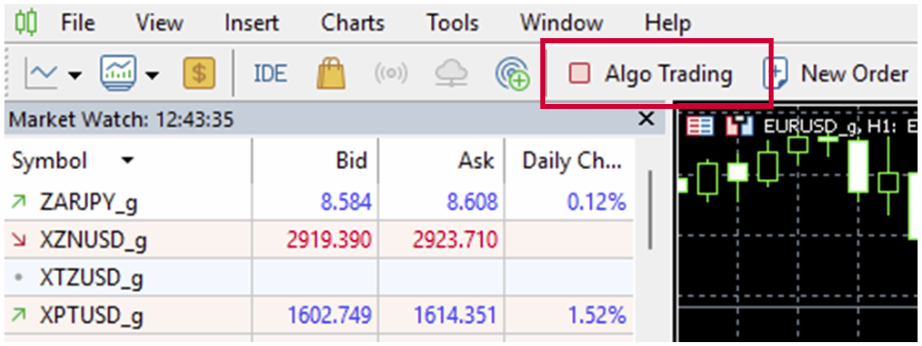
9 Periksa Journal untuk Pesan Error
– Tekan Ctrl+T untuk membuka jendela Terminal → tab Journal.
– Cari kode error (misalnya, “Trade disabled,” “Off quotes,” “Invalid volume”).
– Ini memberikan petunjuk mengapa order gagal.
– Tekan Ctrl+T untuk membuka jendela Terminal → tab Journal.
– Cari kode error (misalnya, “Trade disabled,” “Off quotes,” “Invalid volume”).
– Ini memberikan petunjuk mengapa order gagal.
10 Hubungi Broker Anda
– Jika semua cara di atas tidak berhasil:
– Kirim nomor akun, simbol, ukuran lot, dan screenshot error ke broker Anda.
– Mereka bisa memverifikasi apakah akun Anda dibatasi atau ada masalah server.
– Jika semua cara di atas tidak berhasil:
– Kirim nomor akun, simbol, ukuran lot, dan screenshot error ke broker Anda.
– Mereka bisa memverifikasi apakah akun Anda dibatasi atau ada masalah server.
